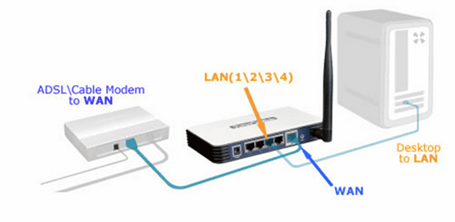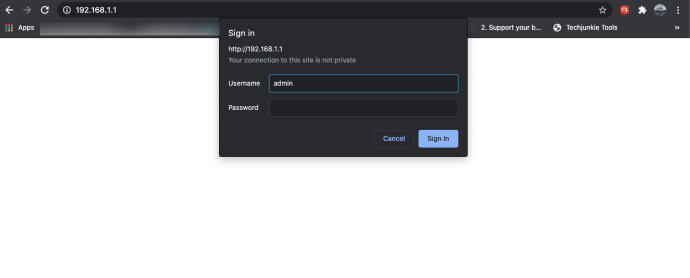À première vue, la configuration d'un routeur peut sembler intimidante, mais si vous suivez les étapes de ce tutoriel, c'est très simple. La configuration de base est super simple mais vous ne voulez pas vous arrêter là. Vous voudrez apporter quelques modifications pour améliorer la sécurité et vous assurer que les seules personnes qui peuvent accéder à votre routeur et à votre réseau sont vous.

Les routeurs TP-Link sont populaires en raison de leur prix compétitif et de leur facilité d'utilisation. Ils fournissent un accès réseau rapide, peuvent servir de pare-feu ainsi que de routeur et peuvent offrir un accès sans fil au sein de votre propriété.
Pour créer un réseau, vous aurez besoin d'un modem avec une connexion Internet active et d'un ou plusieurs ordinateurs. Nous commençons par connecter un ordinateur via Ethernet pour la configuration mais une fois cela fait, vous pouvez passer au sans fil si vous en avez besoin. Vous ne pouvez pas configurer un routeur en utilisant le WiFi.

Configuration de votre routeur
Vous devrez peut-être configurer votre modem en mode modem uniquement, mais cela dépend entièrement de votre FAI. Cela vaut la peine de vérifier l'écran de configuration du modem pour le savoir. Bien que vous puissiez utiliser deux routeurs dans un réseau, vous ne pouvez utiliser qu'un seul serveur DHCP et celui-ci doit se trouver dans votre routeur et non dans votre modem.
Une fois que vous avez déballé votre routeur :
- Placez-le près de votre modem ISP et connectez le modem au port WAN du routeur à l'aide d'un câble Ethernet.
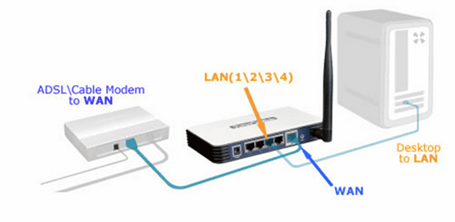
- Allumez le routeur. Le voyant de connexion doit passer au vert une fois la connexion établie.
- Connectez votre ordinateur au port LAN du routeur via Ethernet. Peu importe le numéro de port que vous utilisez.
- Ouvrez un navigateur et tapez 192.168.1.1 dans la barre d'URL. Essayez 192.168.0.1 si 1.1 ne fonctionne pas. Vous devriez voir un écran TP-Link apparaître.
- Tapez admin et admin pour le nom d'utilisateur et le mot de passe.
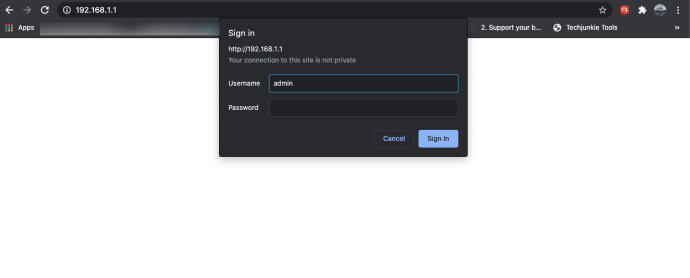
Vous êtes maintenant connecté à l'écran de configuration de votre routeur. C'est à partir de là que nous avons tout mis en place.
Changer le mot de passe du routeur
La première chose que vous devez toujours faire lors de la configuration d'un nouveau routeur est de changer le mot de passe. Tout le monde connaît admin admin, vous devez donc le changer maintenant.
- Sélectionnez Gestion et contrôle d'accès.
- Sélectionnez Mot de passe.
- Entrez l'ancien mot de passe et le nouveau mot de passe deux fois.
- Sélectionnez Enregistrer.
Sur certains routeurs, le menu sera Maintenance et Administration mais le reste devrait être le même. Certains routeurs vous permettront de changer le nom d'utilisateur. Si le vôtre a cette option, changez-la aussi. Essayez de ne pas rendre votre nom d'utilisateur identifiable et assurez-vous que votre mot de passe est fort.

Configurer le WiFi sur un routeur TP-Link
La configuration sans fil est tout aussi simple. Vous devrez configurer un mot de passe Wi-Fi que les personnes pourront utiliser pour accéder à votre réseau sans fil. Rendez-le aussi solide que possible tout en le gardant utilisable. Assurez-vous qu'il est différent du mot de passe de votre routeur.
- Sélectionnez Sans fil dans le menu de configuration du routeur TP-Link.
- Sélectionnez Nom du réseau sans fil et appelez-le quelque chose de significatif.
- Sélectionnez la région et définissez le mode. 802.11 Mixed est bien là-bas.
- Sélectionnez une chaîne ou réglez-la sur auto pour l'instant si vous préférez.
- Sélectionnez ensuite Enregistrer.
- Sélectionnez Sans fil, puis Sécurité sans fil.
- Sélectionnez WPA2 comme cryptage.
- Définissez un nouveau mot de passe sans fil. Faites-en quelque chose de fort.
- Sélectionnez Enregistrer.

Votre réseau sans fil est maintenant configuré et prêt à être utilisé. Une fois que vous avez redémarré votre routeur, connectez-y un téléphone ou un autre appareil à l'aide du mot de passe que vous avez configuré. Il devrait se connecter tout de suite.
Configuration du DHCP sur un routeur TP-Link
DHCP, Dynamic Host Control Protocol, est ce qui fournit les adresses IP au sein d'un réseau. Il ne devrait y avoir qu'un seul serveur DHCP par réseau, c'est pourquoi vous devez vérifier votre modem et vous assurer qu'il est en mode routeur.
- Sélectionnez DHCP dans le menu de gauche de votre routeur et Paramètres DHCP.
- Activez ou désactivez selon vos besoins.
- Définissez une plage d'adresses IP si vous utilisez le routeur comme serveur DHCP.
- Sélectionnez Enregistrer une fois terminé.
Configurer DNS sur un routeur TP-Link
Par défaut, votre modem FAI attribue un serveur DNS à votre routeur mais les DNS des FAI sont souvent lents. Changer le serveur DNS peut améliorer considérablement la vitesse, il vaut donc la peine d'essayer.
- Sélectionnez Réseau sur l'écran d'administration.
- Sélectionnez WAN et sélectionnez DNS principal et secondaire.
- Remplacez les entrées par Google DNS (8.8.8.8 et 8.8.4.4) OpenDNS ou autre chose.
- Sélectionnez Enregistrer une fois terminé.
Sélectionnez maintenant System Tools and Reboot pour permettre à votre routeur de redémarrer et de charger sa nouvelle configuration. N'oubliez pas d'utiliser votre nouveau nom d'utilisateur et/ou mot de passe pour vous connecter !
Questions fréquemment posées
Le routeur TP-Link propose-t-il un contrôle parental ?
Une caractéristique clé des routeurs est la configuration des contrôles parentaux. Bien sûr, vous pouvez configurer des contrôles individuels pour chaque appareil, site Web et profil que votre enfant utilise, mais c'est une tâche fastidieuse. Heureusement, la plupart des modèles TP-Link offrent une certaine forme de contrôle parental.
Pour les configurer, rendez-vous sur le site Web comme nous l'avons fait ci-dessus et cliquez sur "Contrôle parental" dans le menu de gauche. En haut, vous verrez un onglet "Basique" et un onglet "Avancé". Cliquez sur l'onglet « Avancé » pour contrôler les heures et le contenu actifs. Utilisez la liste des appareils pour localiser et ajouter l'appareil de votre enfant à la liste de contrôle parental. Si vous ne voyez pas leurs appareils, assurez-vous qu'ils sont connectés au réseau.
Le routeur est-il sous garantie ?
Au cours du processus d'installation, vous pouvez rencontrer une erreur irréversible. Votre routeur pourrait ne pas s'allumer ou s'allumer. Si tel est le cas (et que vous avez vérifié que le câble d'alimentation est correctement branché), vous serez heureux de savoir que les routeurs sont livrés avec une garantie limitée.
Bien que vous puissiez en savoir plus sur la garantie de vos routeurs spécifiques sur le site Web de l'entreprise, la plupart ont entre 1 et 5 ans et couvrent les défauts de fabrication.